Обзор программы Opera Mobile (S60 3rd)
| Платформа: | S60 3rd Edition |
| Категория: | Интернет/Браузеры |
| Название: | Opera Mobile™ (8.65) |
| Разработчик: | Opera Software (www.opera.com/products/mobile/products/) |
| На диске: | 1012 Кб (+ кэш) |
| В памяти: | 137 Кб (+ открытые страницы) |
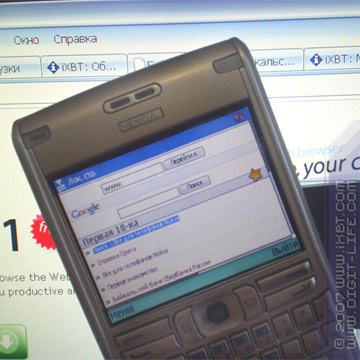
|
Меню обзора О программе Настройка Просмотр страниц Работа с закладками и историей Работа с кэшем Работа с файлами Дополнительные функции Шрифты Работа программы на Nokia E90 Заключение |
Многие из нас купили смартфон именно из-за расширенных возможностей использования Интернета, из-за дополнительных программ, которые делают веб-серфинг удобнее. Именно для таких людей и была создана Opera Mobile.
О программе
Быстрый, удобный и красивый браузер, который позволит полноценно путешествовать по просторам Интернета, скачивать файлы любых форматов, читать RSS-новости, открывать страницы, сохраненные на смартфоне.
В отличие от своей «мини-версии», Opera Mobile предоставляет большие возможности веб-серфинга (моды во внимание не принимаются из-за нестабильности работы), а именно:
- Несколько вкладок (до 4х)
- Возможность открытия ссылки в новом окне
- Высокая скорость загрузки и отображения страниц
- Возможность просмотра страницы реального размера или подогнанного под ширину дисплея
- Масштабирование
- Удобная работа с загрузками
- Корректная работа с кэшем
Это, конечно, далеко не все. Об остальных особенностях можно будет узнать, прочитав данную статью.

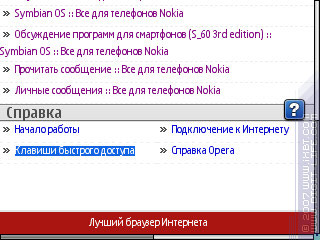
Настройка
Для начала желательно бы настроить свою точку доступа без использования прокси-сервера, чтобы Opera могла нормально работать. Также нужно заметить, что язык в программе зависит от выбранного языка при установке.
Итак, после запуска мы увидим приветствие в стиле обычной Оперы для ПК, первое поле — поле ввода адреса, оно существенно упрощает работу. Дальше идет поле поиска в «Google». 10 самых посещаемых страниц — мечта для завсегдатаев одной группы сайтов. В самом низу страницы приветствия размещены ссылки на страницы помощи (которые хранятся в памяти, а не в Интернете)
Теперь рассмотрим настройки подробнее.
Экран:
Данные настройки отвечают за отображение страниц, скорость и объем трафика. Здесь все зависит от группы сайтов, которые Вы собираетесь посещать. Например, развлекательные ресурсы насыщены навязчивой рекламой, поэтому разумнее включить отображение только кэшированных рисунков. Недостатком данного раздела настроек является неполный контроль компонентов (разрешить/запретить анимацию, флеш-ролики).
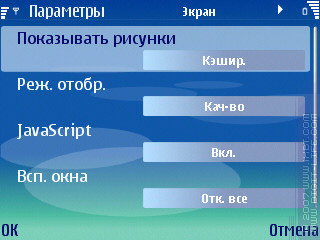
Общие:
Здесь уже настройки, ускоряющие и упрощающие навигацию по сайтам. Подключение по умолчанию сэкономит некоторое время, если точка доступа, с которой Вы выходите, всегда одинакова. «Перейти к тексту» — опция для режима отображения «по ширине дисплея», когда Opera сама определяет часть страницы, откуда начинается основной текст. Префиксы и суффиксы могут понравиться определенному кругу пользователей, хотя и не экономят приличное количество времени.

Дополнительно:
Объем кэша может составлять примерно 2,5 мегабайт, так что обладателям телефонов с малым количеством памяти (3250, 5500 и т.д.) будет лучше ставить браузер на карту. Cookies необходимы для хранения данных о пользователе, личных настроек и т.п., однако, их использование небезопасно. И с этим разделом меню не все прекрасно: нет настроек количества введенных адресов, нет возможности автоматического удаления Cookies и кэша при выходе, да и определенные размеры кэша не указаны (абстрактные понятия малый, средний и большой почти ни о чем не говорят).
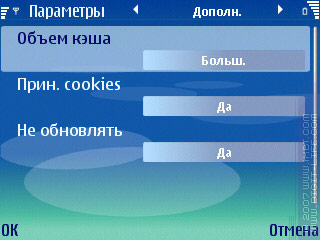
Ярлыки («горячие» клавиши):
Для начала хочется сказать о встроенных сочетаниях клавиш: Shift/карандаш + джойстик влево/вправо/вверх/вниз — перемещение на страницу в выбранном направлении; Shift/карандаш + нажатие джойстика — открыть ссылку в новом окне. Теперь о настройках: опера по умолчанию предлагает использование двух клавиш на функцию (#+цифра), однако на E61 и ему подобных такое двухкнопочное сочетание не будет выгодно. Во-первых, на 2-ой и 3-ей прошивках у Е61 цифровые клавиши в Опере не обрабатываются, если не удерживать функциональную клавишу. Во-вторых, на многих сайтах существуют стандартные сочетания типа ctrl+влево/вправо (следующая/предыдущая страница), ctrl+enter (отправить) которые работают и так.
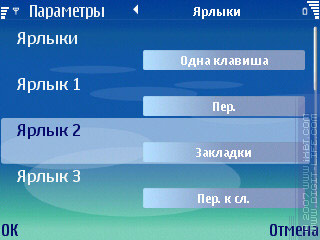
Просмотр страниц
Страницы в Opera Mobile загружаются быстрее, чем во встроенном браузере, обновляются по мере загрузки. Не все стили отображаются, но, в целом, навигация удобная и содержимое показывается корректно. Конечно, скорость и качество просмотра зависят от многих факторов, таких как качество связи, используемые компоненты на странице, количество оперативной памяти в устройстве…
Одно из основных преимуществ Оперы перед другими браузерами в удобном выделении ссылок: не нужно крутить вокруг нужной нам ссылки минутами. Другое дело обстоит с полями для ввода: не всегда работает копирование, ctrl нельзя использовать для перемещения по целому слову, зачастую не видно, что пишешь из-за большого поля, что немного раздражает.
Отдельного слова заслуживает и понимание ссылок на часть страницы (тег ""), чего так не хватает другим браузерам.
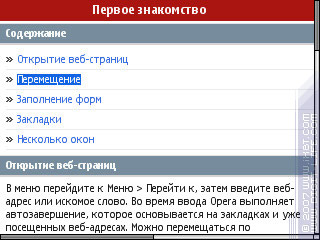

Масштабирование теперь работает и в обратную сторону (уменьшение масштаба), однако сильно часто пользоваться им не получится (страница обрабатывается «на лету», поэтому появляются неприятные задержки при пролистывании). Скорее эта возможность присутствует "для галочки".

Работа с закладками и историей
Работа с закладками — одна из тех немногих вещей, которая реализована в мобильной версии не хуже, чем в версии для ПК. Можно создавать папки, назначать закладке имя, передавать их (хотя и стандартный браузер может то же самое). Имеется некоторый список уже созданных закладок популярных англоязычных сайтов и новостных лент, которые, к счастью для многих, можно удалить без проблем.
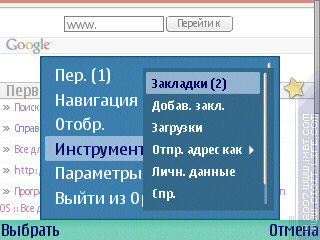

История содержит последние 60-70 посещенных страниц, чего вполне хватает. Не радует поиск в этой истории: если несколько страниц имеют одинаковый заголовок, то найти из них нужную можно лишь путем проб и ошибок. Прокрутка заголовков не осуществляется, так что можно просмотреть только первые 27 символов (при использовании стандартного шрифта).
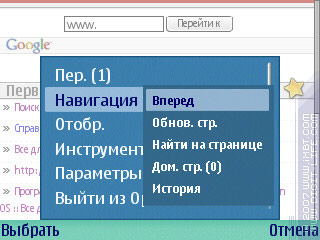
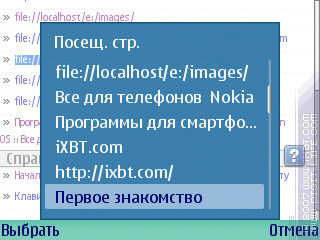
Список введенных адресов тоже приличен по объему, однако, навигация по нему устроена не самым лучшим образом, а именно: при прокрутке вверх вы можете переместиться с самого верхнего адреса в самый низ (циклическая прокрутка), однако обратно тем же способом (вниз до упора) вы вернуться уже не сможете… Да, и не удивляйтесь тому, что в списке введенных адресов содержатся www.cnn.com или www.myspace.com, это "вбитые" разработчиками адреса…
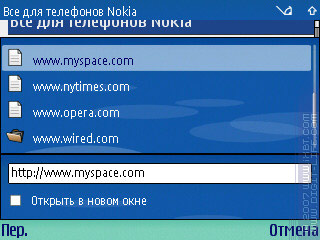
Работа с кэшем
Очень удобная возможность — загружать только нужные нам рисунки. Сохранение и отправка рисунков понравятся многим: стандартный браузер не имеет таких функций. Кэш хранится по адресу X:\system\data\opera\cache4 (где Х — диск, на который установлена опера), так что можно просто зайти в папку и выбрать нужные файлы, затем скопировать в удобное место.
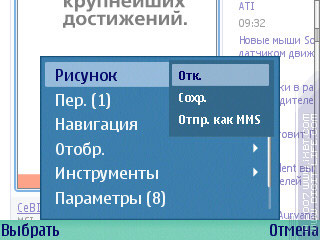
Объем кэша может достигать, как уже упомяналось, 2.5 мб, что не так уж и много в наши дни. Нельзя не сказать о том, что Опера — пожиратель оперативной памяти. Работа с ней (памятью) реализована не очень хорошо и, при просмотре страниц размером от 500 Кб и более, приложение может закрыться. Будем надеяться на исправление подобных недоработок и на улучшение работы с оперативной памятью в новых версиях.
Отдельного слова заслуживает пункт «личные данные», который позволяет очистить кэш, Cookies, историю, стереть пароли. Несомненно, функция востребована.

Работа с файлами
Опера сама умеет открывать изображения, txt-файлы (при этом корректно определяя кодировку), html-страницы, хранящиеся на телефоне. Остальные файлы опера предлагает загрузить (видео загружаются в video, музыка, соответственно, в audio, остальные файлы — в others). Загружать можно любые файлы любого размера (другое дело в том, что стандартный менеджер закачек иногда выдает ошибку при загрузке, при этом продолжить закачку можно только после перезапуска оперы).
Еще один приятный момент — ссылки на галерею и в диспетчер приложений из меню загрузок. Докачка, естественно, поддерживается.

Как и любой нормальный браузер, опера имеет доступ к файловой системе. Для этого в строке адреса набираем адрес интересующей нас папки, например E:/images/, и откроется страница с перечнем папок и файлов. При переходе по ссылкам на файлы, которые опера может открыть, файлы открываются и просматриваются (изображения, веб-страницы, текстовые файлы), другие же Опера предлагает загрузить (т.е. в данном случае это может заменить копирование). Удалять и переносить этот способ не позволяет (как следует из названия — browse (просматривать)).
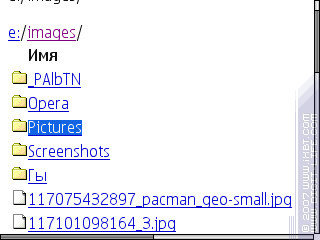

Дополнительные функции
Opera Mobile имеет также дополнительные функции, такие как «передача адреса по SMS, Эл. почте или ММS» (достаточно удобная вещь, которая присутствует и в браузере у телефонов Е-серии), поиск на странице, информация о странице.
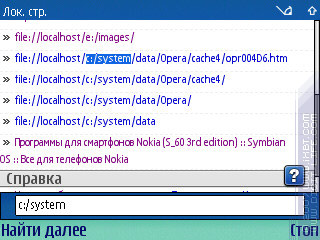

Еще один приятный момент — поддержка просмотра лент новостей. Для того, чтобы просмотреть новости, достаточно ввести адрес ленты и перейти по нему (для удобства можно добавить в закладки, где, кстати, уже содержатся несколько ссылок на популярные ресурсы). Новости читать удобно, приятно. Особенно удобен переход для просмотра полной новости — можно открыть в новом окне и, пока страница загружается, просматривать остальные новости. Конечно, ни о каком экспорте новостей здесь говорить не приходится. Эта функция не позиционируется как основная, однако же, она реализована немногим хуже, чем во многих специализированных программах.


Шрифты
Еще один не афишированный нигде момент. Опера умеет подхватывать шритфы, лежащие в системных папках (e:\resource\fonts), которые не используются стандартными приложениями (т.е. названы как угодно). Другое дело — нет возможности выбора, как, например, в программе QReader, да и выбора размеров шрифтов тоже нет.
Работа программы на Nokia E90
На Nokia E90 браузер «Opera» работать, грубо говоря, отказался. Это не совсем так, но, по сути, нормальный серфинг невозможен. Программа запускается, работает, не вылетает - все как положено. Но не работает такая полезная функция как «перейти по ссылке». То есть, вся «заглавная» страница браузера здесь неработоспособна.

И вообще начать навигацию можно только через меню и ввод адреса в отдельном поле, а не на странице:
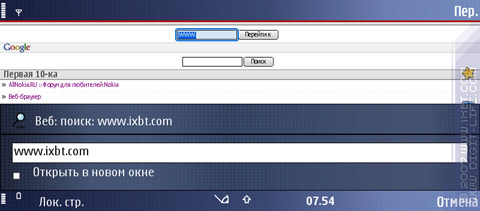
Перейти по ссылке на любом сайте невозможно, не работает ни одна доступная комбинация клавиш.

Заключение
Браузер удобен в использовании, присутствует подавляющее большинство нужных функций. Особенно Opera Mobile придется по нраву пользователям полноценной компьютерной версии Оперы. Если разобраться в программе, то веб-серфинг будет только в радость.
Стандартный браузер Е-серии чем-то лучше, чем-то хуже. Однозначный выбор сделать нельзя, так что у пользователей будет возможность выбора.
| Дополнительно |
|
||||||||||||||||||||








